„iOS“ yra daugybė rimtų vaizdo įrašų redaktoriųkaip „Adobe“ „VideoBite“ ir „Cute CUT“, tačiau negalima paneigti fakto, kad jei norite greitai sukurti profesionaliai atrodantį vaizdo įrašą iš paprasto įrašyto klipo, vjay yra geriausias prieinamas pasirinkimas. Užuot laidojęs vartotojus daugybe sudėtingų mygtukų, „vjay“ naudoja linksmesnį požiūrį, kuris yra šiek tiek panašus į tai, ką „Crossfader“ daro garsui. Naudodami „vjay“ galite pridėti dainų prie savo vaizdo įrašų fono, pritaikyti gražius efektus miksui ar sujungti kelis vaizdo įrašus kartu, kad gautumėte puikų galutinį produktą. „vjay“ palaiko duomenų įkėlimą iš „iTunes Store“, asmeninės kolekcijos ar pačios programos vaizdo įrašų bibliotekos. Vaizdo įrašo peržiūra rodoma programoje, ir jūs galite naudoti „vjay“ įrašymo funkciją, jei norite eksportuoti savo pastangas į fotoaparato ritinį.
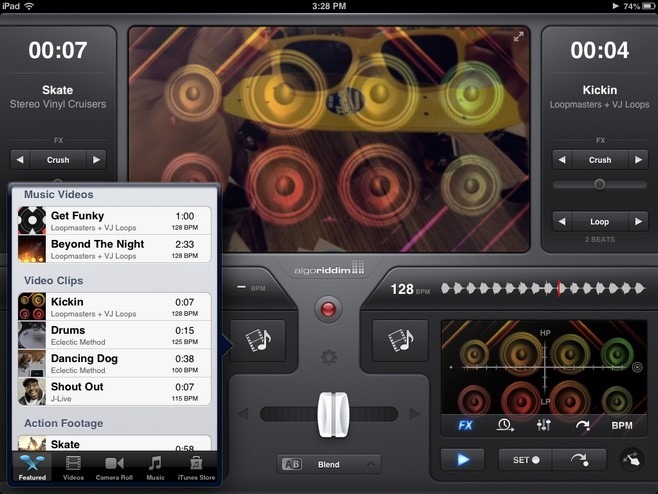
Gali būti du vaizdo įrašai ir foninis garso takelispridedamas prie „vjay“ redagavimo ekrano bet kuriuo metu. Norėdami įkelti laikmeną, paspauskite mygtuką, esantį virš pagrindinės valdymo rankenėlės. „vjay“ iš anksto yra įkelta su keletu bendrų vaizdo įrašų, kurie gali būti puikūs norint pradėti dirbti su bet kokiu projektu. Jei norite pridėti savo vaizdo įrašą prie rinkinio, pasirinkite skirtuką „Fotoaparato ritinys“ arba „Vaizdo įrašai“. Muziką taip pat galima pasiekti iš to paties sąrašo, o „iTunes Store“ skiltyje yra tie, kurie nori įsigyti naują dainą tiesiai iš programos. Norėdami pradėti įrašymą, paspauskite raudoną piktogramą, esančią ekrano viduryje.
„vjay“ nuolat lanko visas įkeltas laikmenas, todėl jums nereikia jaudintis, kad laikas bus rodomas iškart įkėlus vaizdo įrašus. „Vjay“ siūlo daugybę suliejimo būdų, tokių kaip maišymas, mozaika, stumimas ir tt. Šie režimai nusako, kaip abu jūsų vaizdo įrašai yra sudedami. Tarp režimų galima pereiti net ir redagavimo seanso viduryje. Galite perjungti fokusavimą tarp dviejų vaizdo įrašų naudodami slankiklį, esantį šalia ekrano apačios.
Norėdami pamąstyti apie kiekvieną vaizdo įrašą atskirai, paspauskiteapatiniame dešiniajame kampe esanti piktograma. Vaizdiniai efektai, tokie kaip žuvies akis ir blykstė, gali būti pritaikomi vaizdo įrašams atskirai, o jų intensyvumą galima valdyti tiesiog braukiant horizontaliai per ekraną. Taip pat yra daugybė su garsu susijusių variantų, leidžiančių vartotojams pakeisti kiekvieno garso elemento, susijusio su vaizdo įrašu, vertes.
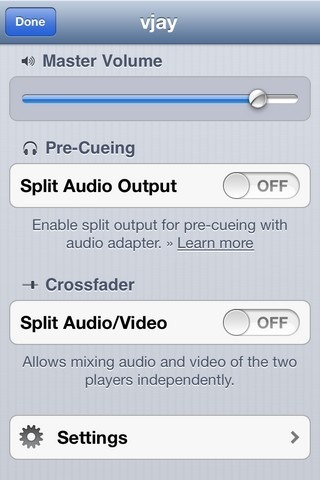
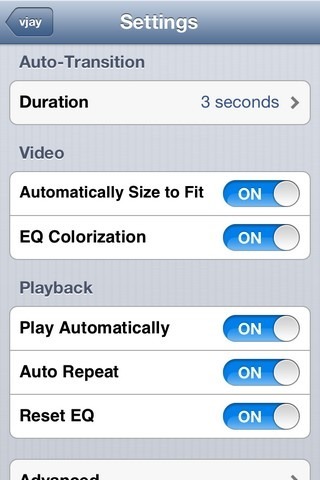
„Vjay“ meniu „Nustatymai“ nagrinėjamos tokios galimybėsperėjimo trukmė, vaizdo matmenys ir garso atkūrimas. Šis meniu yra svarbesnis programos „iPhone“ vartotojams, nes „iPad“ variantas kai kuriuos iš jų siūlo pagrindiniame redagavimo ekrane. Kai baigsite filmuoti naudodami „vjay“, naują vaizdo įrašą galėsite bendrinti per „YouTube“, siųsti el. Paštu arba tiesiog išsaugoti fotoaparato ritinyje.
„vjay“ turi atskirus „iPhone“ ir „iPad“ variantus,o ne viena universali programa. Abi programos per kelias ateinančias dienas nebebus parduodamos, nes jų įprasta kaina - 2,99 USD. Paleiskite tai ir tikrai nesigailėsite laukdami, kol baigsis 330 MB įkėlimas.
Atsisiųskite „vjay“, skirtą „iPhone“
Atsisiųskite „vjay“, skirtą „iPad“













Komentarai